
win7旗舰版处理无法联系dHCp服务器错误[ipconfig / Renew]办法
• 某些用户在升级其win7旗舰版 pC的ip地址后,遇到“ 你无法联系dHCp服务器”错误消息。
• 此类错误表示网卡无法与dHCp服务器通信,因此它不能分享新的ip地址。
• 请查看你们的网络和internet中心,以获取有关怎么解决网络问题的众多信息。
• 请查看你们的win7旗舰版部分,获取有关win7旗舰版的最新新闻,升级以及所有你需要知道的信息。
假设你测试刷新ip地址或释放ip地址,但是仍然无法连接dHCp服务器。
为了使问题根深蒂固,你首先必须知道哪个元素在此等式中意味着什么。
dHCp代表动态主机设置协议,它实质上负责创建新的ip地址。
随着错误的类型始终与你在命令提示符下执行的ipconfig / renew命令有关。
此命令将禁用从网络接口控制器到dHCp服务器的通信。既然你们已经弄清了基础知识,那么让你们开始忙于这些修补程序。
怎么处理无法联系dHCp服务器的错误?
一.升级或重新安装网络驱动程序
二.注册你的dns
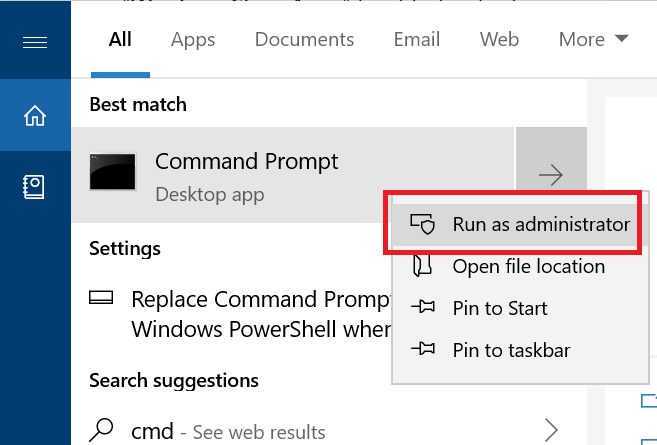
1. 在“ 开始”菜单中键入cmd。
2. 打开命令提示符。
3. 输入ipconfig / registerdns。
4. 在命令提示符下键入exit。
5. 重新启动电脑。
3.启用或禁用dHCp
为了禁用你的dHCp,请尊从下列步骤操作:
1. 按win键+ x,然后选择“ 网络连接”。
2. 双击活动的网络连接。
3. 选择属性。
4. 单击internet协议版本4或internet协议版本6。
5. 选择属性。
6. 单击“ 使用以下ip地址”。
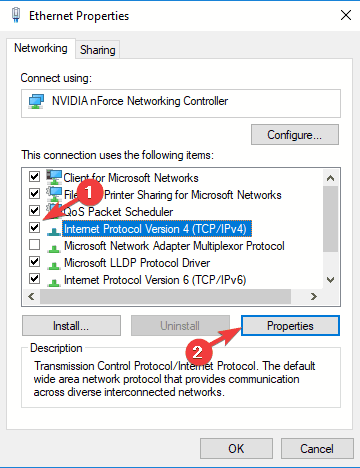
7. 输入ip地址,子网掩码等的值。
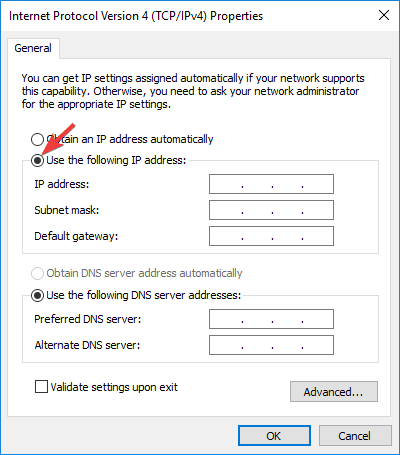
禁用dHCp并转移到静态ip设置时要小心。如果输入错误的配置,则或许导致internet连接无法正常工作。
要启用dHCp,请尊从下列步骤操作:
1. 按win键+ x,然后选择“ 网络连接”。
2. 双击活动的网络连接。
3. 选择属性。
4. 单击internet协议版本4或internet协议版本6。
5. 选择属性。
6. 单击“ 自动获取ip地址”和“ 自动获取dns服务器地址”。
7. 单击确定。
如果你已重新启用dHCp,请确保重新启动 pC以应用更改。
本站发布的系统与软件仅为个人学习测试使用,不得用于任何商业用途,否则后果自负,请支持购买微软正版软件!
Copyright @ 2022 大师系统版权所有